Siemens NX 7 8 9 10 11 12 버전 설치 및 라이센스 Lmtools 설정
Siemens NX 7~12 버전 설치와 라이선스 Lmtools 설정 (윈도우10·11 기준)
Siemens UG NX는 이제 NX Continuous Release 방식으로 1847, 2007, 2206, 2406, 2412, 2506 등 버전이 연속으로 나오고 있고, 2025년 기준으로도 꾸준히 업데이트가 이어지고 있습니다. 그럼에도 금형·판금·3D 모델링·도면 작업을 오래 해 온 현업에서는 여전히 NX7, NX7.5, NX8, NX8.5, NX9, NX10, NX11, NX12 같은 구버전을 많이 쓰고 있죠. 기존 템플릿과 포스트프로세서, 매크로가 모두 구버전에 맞춰져 있고, 새로운 버전으로 옮기면 라이선스 구성이나 메뉴 위치, 명령어 이름이 바뀌어서 작업 리듬이 깨지는 경우가 많기 때문입니다.
요즘 나오는 NX는 협업 기능이나 클라우드 연동, 고급 시뮬레이션처럼 멋진 기능이 많지만, PC 사양 요구치도 그만큼 올라갔습니다.
현장에서 검증된 워크스테이션과 장비는 그대로 두고, 윈도우10·11 환경에서 NX7~12를 안정적으로 돌리기 위한 라이선스 서버(Lmtools)와 Java VM, Host Name 설정 같은 부분만 정리해 두면 꽤 오래 쓸 수 있습니다.
다만 정품 라이선스를 기준으로 설명하는 것이 가장 안전하고, 불법 크랙이나 우회 방식은 법적·보안 문제를 만들 수 있기 때문에 여기서는 화면 예시 정도로만 언급하고 구체적인 사용법은 다루지 않겠습니다.
| NX 버전 | 주요 사용 환경 | 권장 OS (2025 기준) | 라이선스 방식 |
|---|---|---|---|
| NX7 ~ NX8.5 | 구형 설비·금형 라인, 기존 포스트 유지 | Windows 7/8에서 많이 사용, Windows 10에서는 호환 점검 필요 | FlexNet 기반 라이선스 서버 (Lmtools) |
| NX9 ~ NX12 | Windows 10 전환 시기에 많이 사용 | Windows 10 x64 안정적, 일부 환경에서 Windows 11도 사용 | SPLM License Server / PLM License Server |
| NX 1847 ~ Continuous Release (2007, 2206, 2406, 2412, 2506 등) | 신규 도입, Teamcenter·클라우드 연동, 고급 시뮬레이션 | Windows 10 / 11, RedHat / SUSE Linux 최신 버전 | 정기 업데이트되는 Continuous Release 라이선스 |
아래 내용은 NX11 설치 화면을 기준으로 설명하지만, UG NX7, NX7.5, NX8, NX8.5, NX9, NX10, NX11, NX12까지 전체 흐름은 거의 비슷합니다. 화면 구조나 설치 경로 이름만 조금 다를 뿐이라, 윈도우 버전과 Java 환경만 맞춰 주면 큰 문제 없이 따라갈 수 있습니다.
Siemens NX1984 설치 및 크랙 정품인증 방법
Siemens NX1984 설치 및 크랙 정품인증 방법 지멘스의 UG NX는 NX12버전을 출시 이후로 Siemens NX13이라는 이름대신 NX1842, NX1847, NX1892, NX1984, NX1969, NX1973 등등의 이름으로 계속 출시되고 있으며 그러면서
jab-guyver.co.kr
특히 Continuous Release 세대부터는 라이선스 포트 번호나 서비스 구조가 바뀐 부분이 있기 때문에, NX1984 이후 버전에 대한 내용은 위 글을 따로 참고하는 편이 더 안전합니다.
여기서는 NX12 이전 구버전과 관련된 라이선스 서버 개념과 Lmtools 설정에 집중해서 정리해 보겠습니다.
Siemens NX 라이선스 서버 구조 이해하기
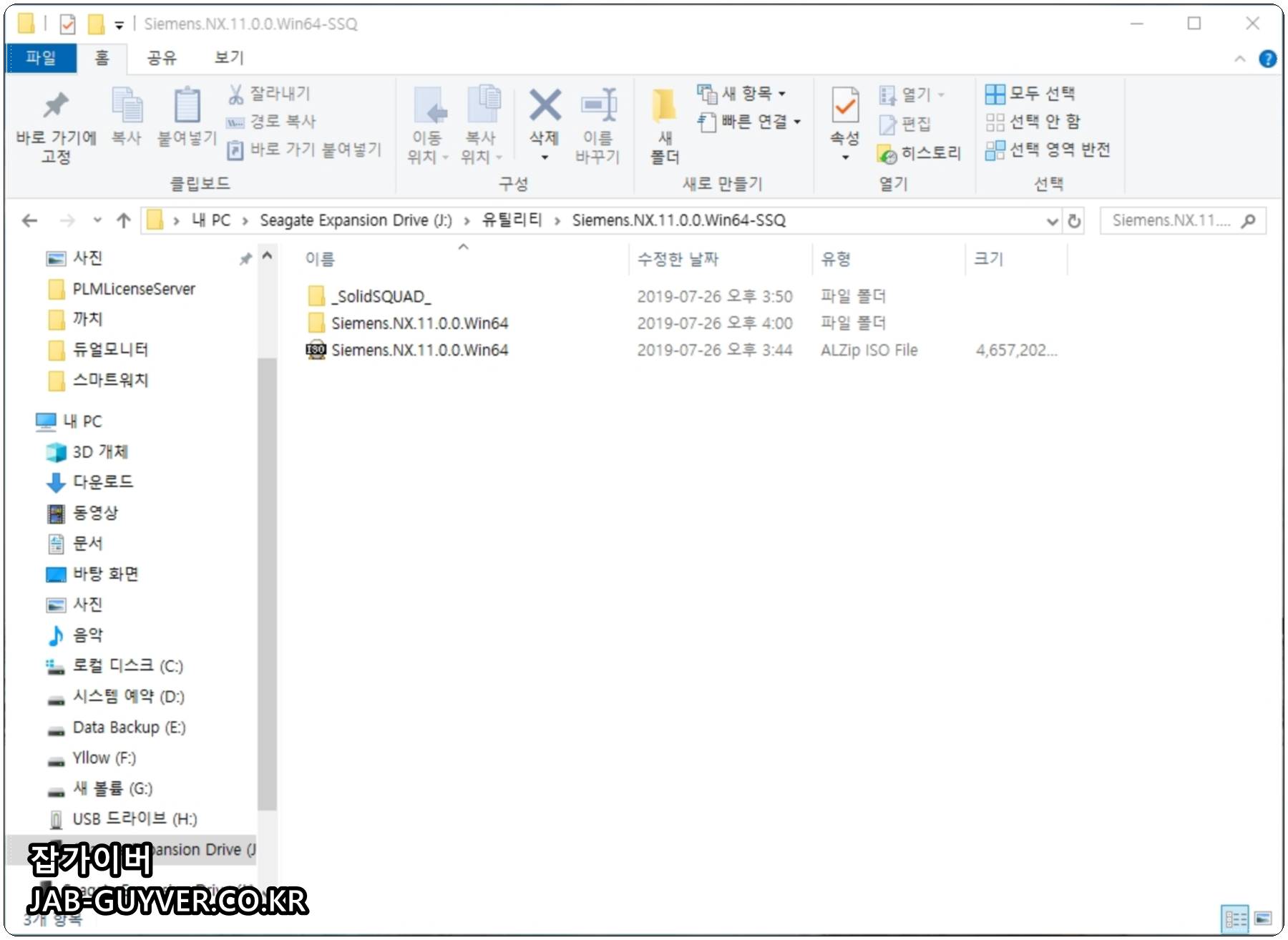
NX11 기준으로 보면 설치 대상은 Windows 64bit 환경이고, 32bit 윈도우에서는 설치 자체가 지원되지 않습니다.
NX7~NX12도 마찬가지로 x64 환경을 전제로 하기 때문에, 구형 PC를 그대로 쓰고 있다면 먼저 OS와 메모리, 그래픽카드 쪽을 확인해 두는 게 좋습니다.
기본 개념은 간단합니다. PLM License Server(Lmtools)가 한쪽에서 라이선스를 관리하고, 다른 PC에 설치된 NX 클라이언트가 이 서버에 접속해서 모듈을 빌려 쓰는 구조입니다. 개인 PC에 서버와 클라이언트를 같이 설치할 수도 있고, 사내 서버 한 대에서 여러 사용자가 동시에 접속하는 식으로 구성할 수도 있습니다.

설치 프로그램을 실행할 때는 가능하면 관리자 권한으로 여는 게 좋습니다. UAC 보안 설정이나 백신 프로그램 때문에 라이선스 서비스 등록이 막히는 경우가 있기 때문입니다.
Java VM 오류와 NX 라이선스 매니저 버전 이슈

사용가능한 Java VM을 찾을 수 없습니다. 지원되는 Java VM을 다시 설치하십시오NX11 세대에 맞춰 제공되던 라이선스 매니저는 당시 자바 버전에 맞춰 만들어져 있어서, 최신 자바 환경이나 윈도우 업데이트 이후에는 사용 가능한 Java VM을 찾을 수 없습니다라는 메시지가 뜰 수 있습니다.
지원이 끝난 Java 런타임을 그대로 요구하는 경우가 많아서, 적절한 버전의 Java를 따로 설치해 줘야 하는 상황이 자주 생깁니다.

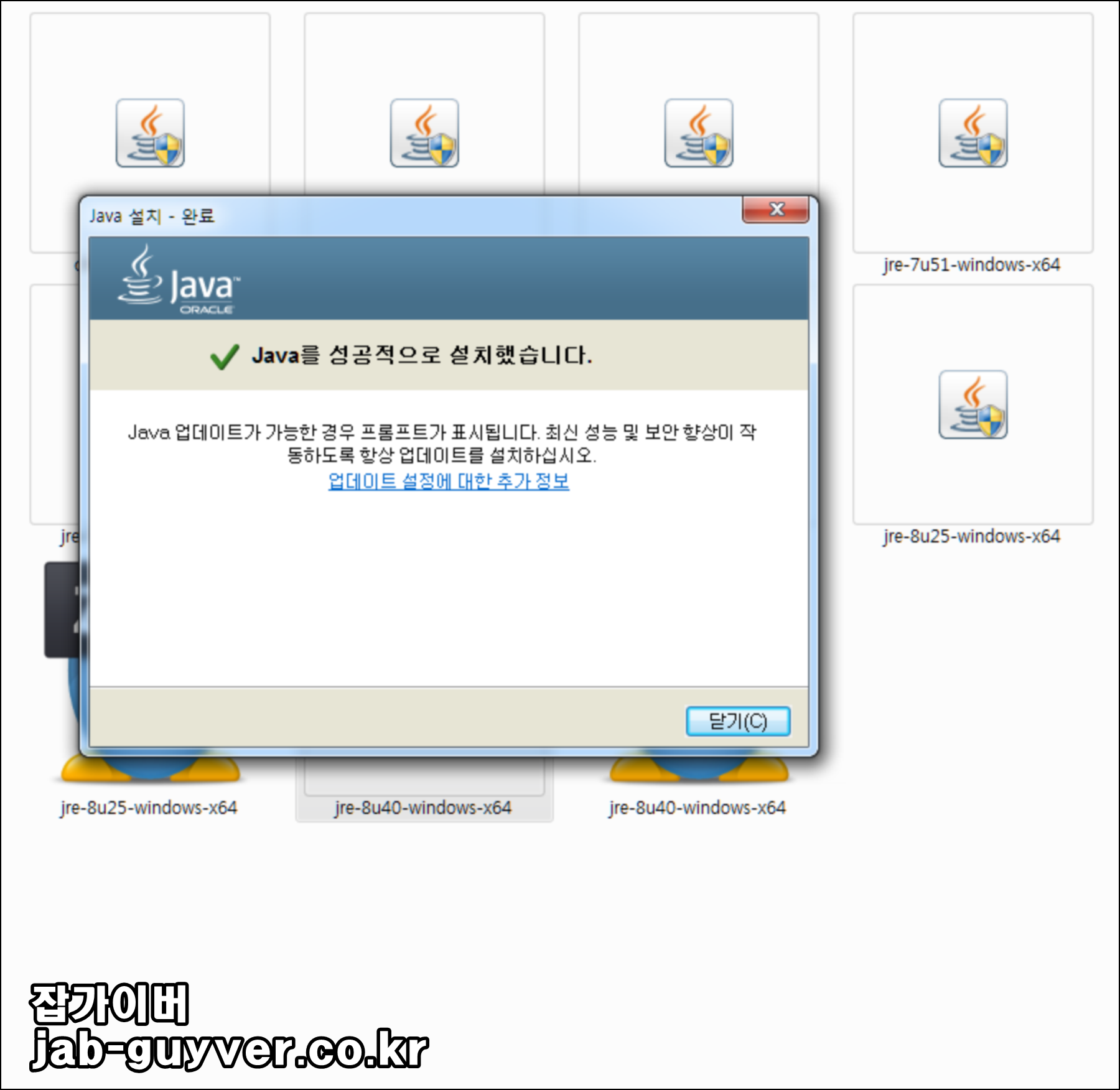
UG NX- Java VM 로드 중 Windows 오류 2 발생
UG NX- Java VM 로드 중 Windows 오류 2 발생 자바기반의 프로그램을 사용하기 위해서는 설치된 자바버전이 매우 중요합니다. 만약 사용하는 자바버전보다 높거나 낮은경우 정상적으로 실행이 되지 않
jab-guyver.co.kr
이런 Java VM 오류가 나오는 경우에는 라이선스 매니저가 요구하는 버전의 자바를 다시 설치하거나, 기존 자바를 정리한 뒤 호환 버전만 남겨두는 식으로 정리해야 정상적으로 설치가 진행됩니다.
NX License Server 설치와 언어 설정


자바 설치까지 끝났다면 라이선스 서버 설치부터 진행합니다. NX 설치 패키지 안에서 Install License Server를 선택하면 PLM License Server가 설치되고, 이때 윈도우 서비스에 라이선스 데몬이 등록됩니다.

설치 도중에는 메시지 언어를 한글·영어·일본어 등으로 고르는 화면이 나오는데, 나중에 NX 본 프로그램 언어와는 별개입니다. 설치 과정에서 읽기 편한 언어로 선택하면 됩니다.


NX11이라면 라이선스 파일 이름이 SPLM8.LIC처럼 붙어 있고, NX 버전에 따라 숫자가 조금씩 다릅니다. 중요한 건 파일 이름이 아니라, 라이선스 파일 내용 안에 적혀 있는 서버 정보와 Host Name이 실제 PC와 일치하느냐 입니다.
UG NX12 정품 라이센스 설정 및 자바 오류 설정방법
UG NX12 정품 라이센스 설정 및 자바 오류 설정방법 이번에는 새로 나온 지멘스의 하이엔드급 MULTI CAD 인 UG NX12 버전이 2018년 출시가 되었습니다 지멘스의 NX는 전 세계에서 최고급 하이엔드 캐드의
jab-guyver.co.kr
기본 설치를 그대로 진행하면 환경에 따라 정품 라이선스 인증이 바로 되지 않는 경우가 있습니다. 라이선스 서버와 클라이언트 사이에 Host Name이 맞지 않거나, 방화벽·포트·서비스 권한 등에서 막히는 경우가 대표적입니다.
라이선스 파일(SPLM.LIC 등)을 메모장으로 열어 보면 맨 위쪽에 SERVER 줄이 있고, 여기에는 서버 이름과 포트 번호가 적혀 있습니다. 이때 서버 이름 부분이 실제 윈도우 컴퓨터 이름(Host Name)과 일치해야 합니다.
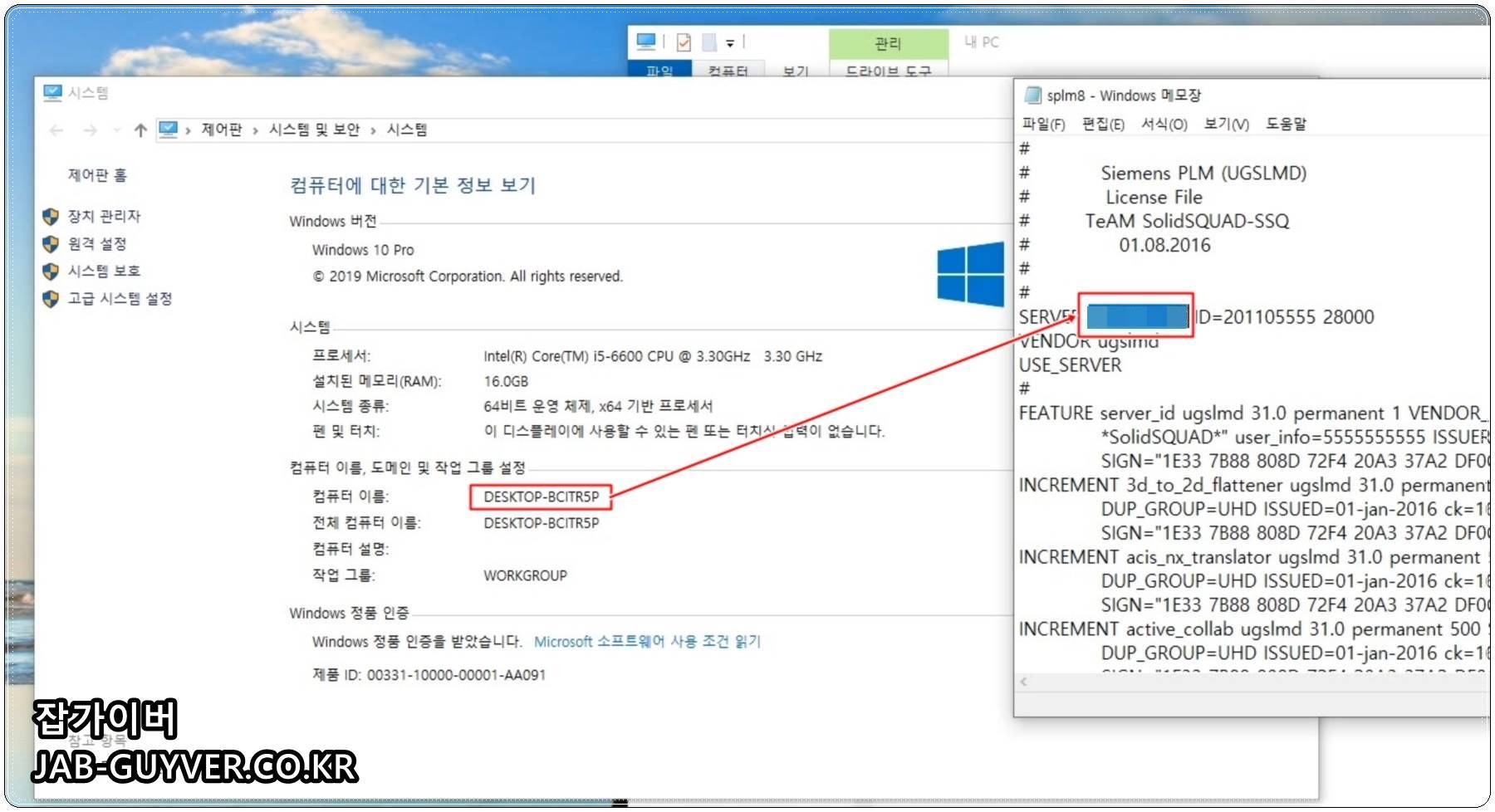
SERVER 줄의 Host Name을 현재 PC 이름으로 정확히 바꾼 뒤 저장하고, 이 파일을 라이선스 파일 경로로 지정해 주면 라이선스 서버가 해당 PC를 기준으로 동작합니다.
윈도우10 컴퓨터 이름 변경 계정 설정
윈도우10 컴퓨터 이름 변경 계정 설정 각각의 컴퓨터에는 호스트네임이라고 하는 장비 정보에 대한 이름이 존재하며 윈도우를 설치하게 되면 Windows에도 컴퓨터 이름을 설정해서 해당 이름으로
jab-guyver.co.kr
이때 Host Name에 한글·공백·특수문자가 포함되어 있으면 라이선스 서버가 제대로 동작하지 않는 경우가 많습니다.
이 경우에는 윈도우 컴퓨터 이름을 영문과 숫자 조합으로 바꾸고, 라이선스 파일의 SERVER 줄도 같은 이름으로 맞춰주면 됩니다.

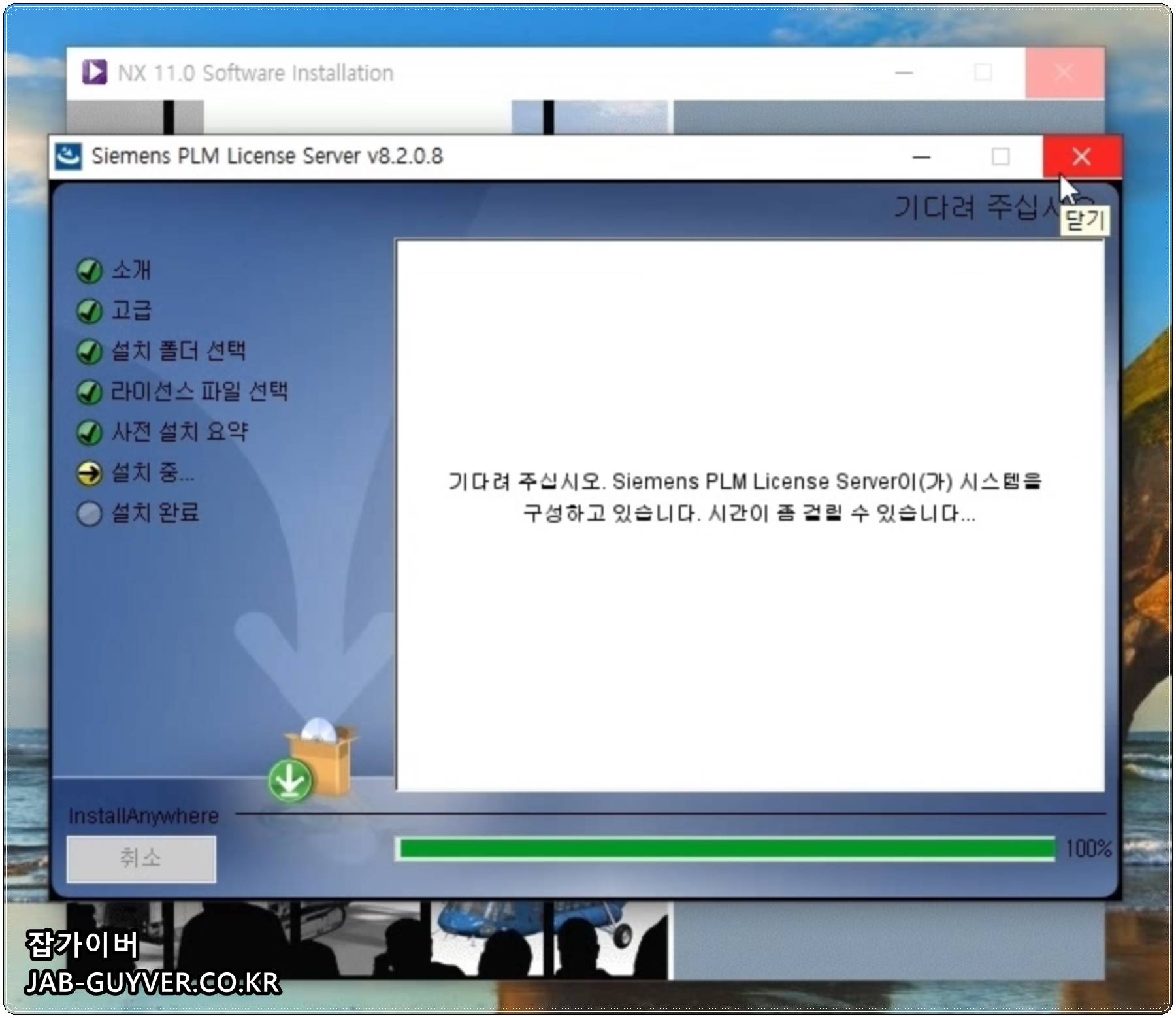
잘못된 서버 이름이라는 메시지가 나온다면 대부분은 라이선스 파일 안의 Host Name과 실제 PC 이름이 서로 다르거나, 컴퓨터 이름에 한글이 섞여 있는 경우입니다. 이런 부분만 정확히 맞춰줘도 많은 라이선스 오류가 해결됩니다.
라이선스 서버 설정이 끝났다면 그 다음부터는 NX 본 프로그램 설치를 진행하면 됩니다.
Install NX – NX 본 프로그램 설치와 언어 선택


Install NX를 눌러 본 설치를 진행하면, 초반에 NX 인터페이스 언어를 고르는 화면이 나옵니다. 영어·헝가리어·러시아어·포르투갈어(브라질)·이탈리아어·스페인어·체코어·일본어·중국어 간체·프랑스어·한국어·번체·독일어·폴란드어 등 여러 언어를 선택할 수 있습니다.
나중에 언어를 바꾸고 싶다면 NX 설치 후 윈도우 환경변수에서 UGII_LANG 값을 수정하면 됩니다. 한 번 설치해 두고 프로젝트에 따라 한글·영어 인터페이스를 번갈아 쓰는 방식으로도 많이 사용합니다.


NX 본 설치는 특별히 손댈 부분이 많지는 않고, 라이선스 서버 관련해서는 앞에서 언급한 것처럼 SPLM.LIC 파일의 Host Name만 정확히 맞춰주는 게 가장 중요합니다. 그 다음부터는 Lmtools에서 라이선스 서비스가 제대로 올라가는지만 확인해주면 됩니다.
Lmtools로 NX 라이선스 서비스 관리하기
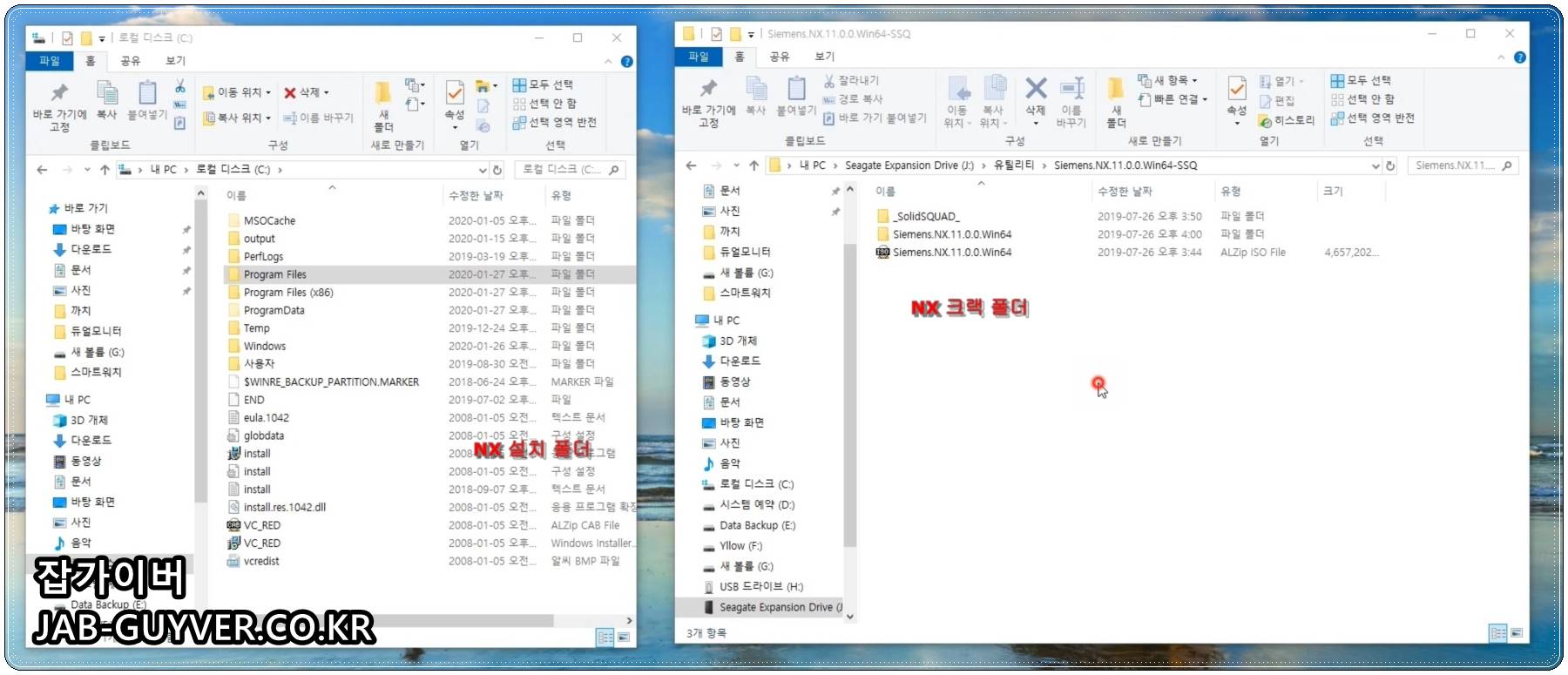
설치 폴더 안에는 라이선스 관련 예제 파일이나, 화면에 보이는 것처럼 라이선스 도구와 관련된 폴더가 같이 들어 있는 경우가 많습니다.
이 부분은 정품 라이선스 환경에서는 벤더에서 제공하는 공식 라이선스 파일과 도구만 사용하는 것이 안전합니다. 타 사이트에서 내려받은 임의의 파일이나 크랙 도구는 보안상 매우 위험할 수 있고, 기업 환경에서는 법적 리스크까지 생길 수 있습니다.
NX는 보통 PLM License Server 서비스가 윈도우 시작과 함께 자동 실행되도록 설정되기 때문에, 라이선스 파일을 교체하거나 경로를 바꾸려면 먼저 서비스를 멈추고 작업해 줘야 합니다.

시작 메뉴에서 LMTOOLS를 찾아 관리자 권한으로 실행합니다.
Start / Stop / Reread 탭으로 이동해서 Stop Server 버튼을 눌러 라이선스 서버를 한 번 꺼 줍니다. 이후 라이선스 파일 수정이나 교체 작업이 끝난 뒤 Start Server를 눌러 다시 올리면 됩니다.
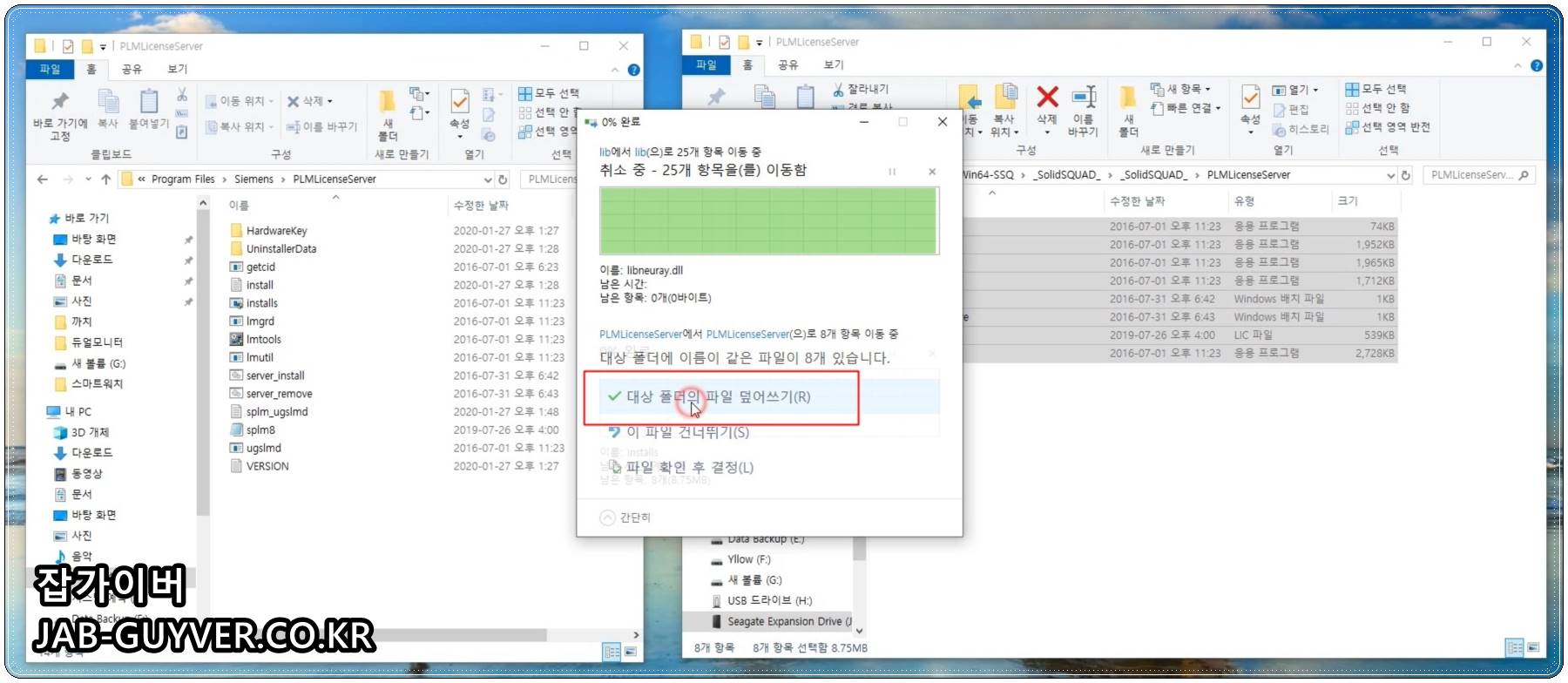
PLM License Server의 설치 경로는 보통 아래와 같습니다.
C:\Program Files\Siemens\PLMLicenseServer만약 라이선스 서버를 다른 경로에 설치했다면, 해당 경로를 기억해 두었다가 Lmtools 설정이나 라이선스 파일 교체 시 동일하게 지정해 주면 됩니다.
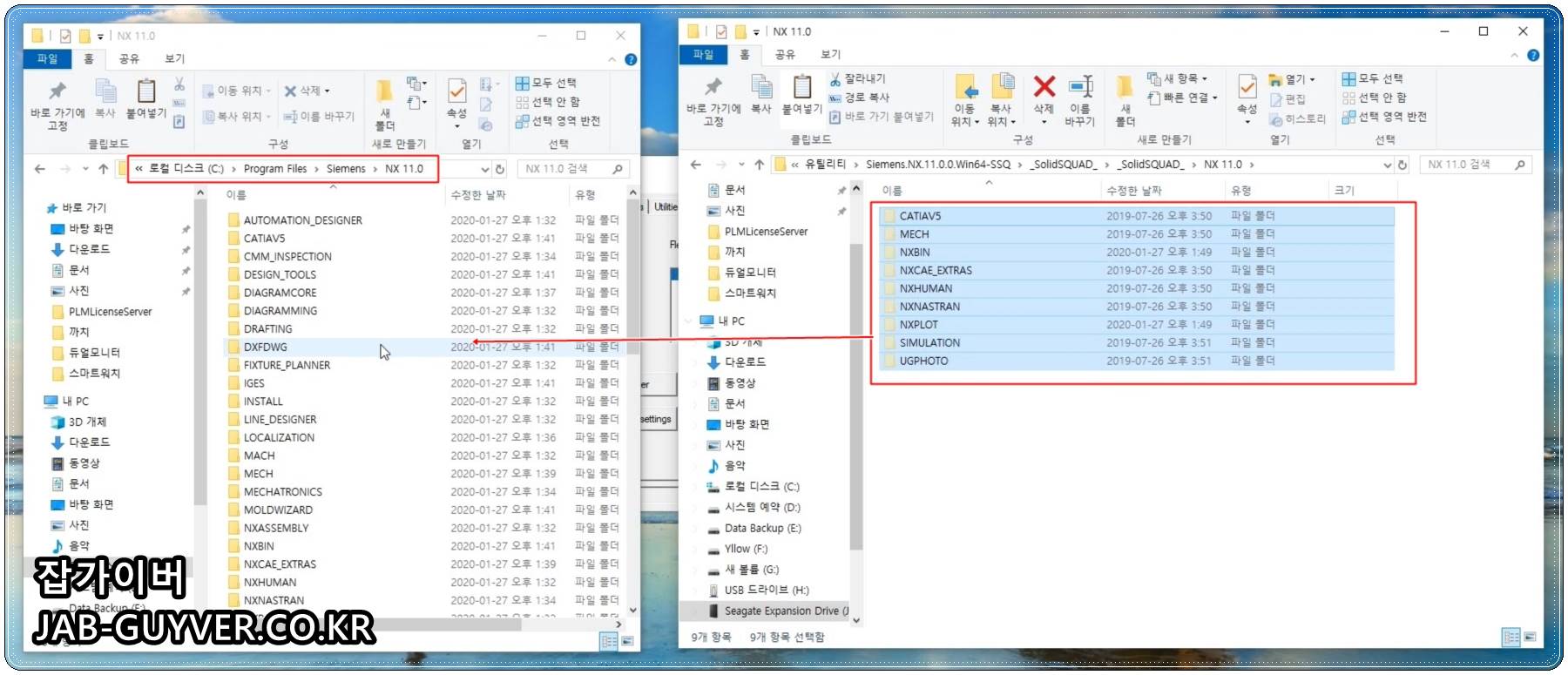
NX 클라이언트가 설치된 경로 역시 버전에 따라 다음과 같이 달라집니다.
C:\Program Files\Siemens\NX7
C:\Program Files\Siemens\NX7.5
C:\Program Files\Siemens\NX8
C:\Program Files\Siemens\NX8.5
C:\Program Files\Siemens\NX9
C:\Program Files\Siemens\NX9.5
C:\Program Files\Siemens\NX11
C:\Program Files\Siemens\NX12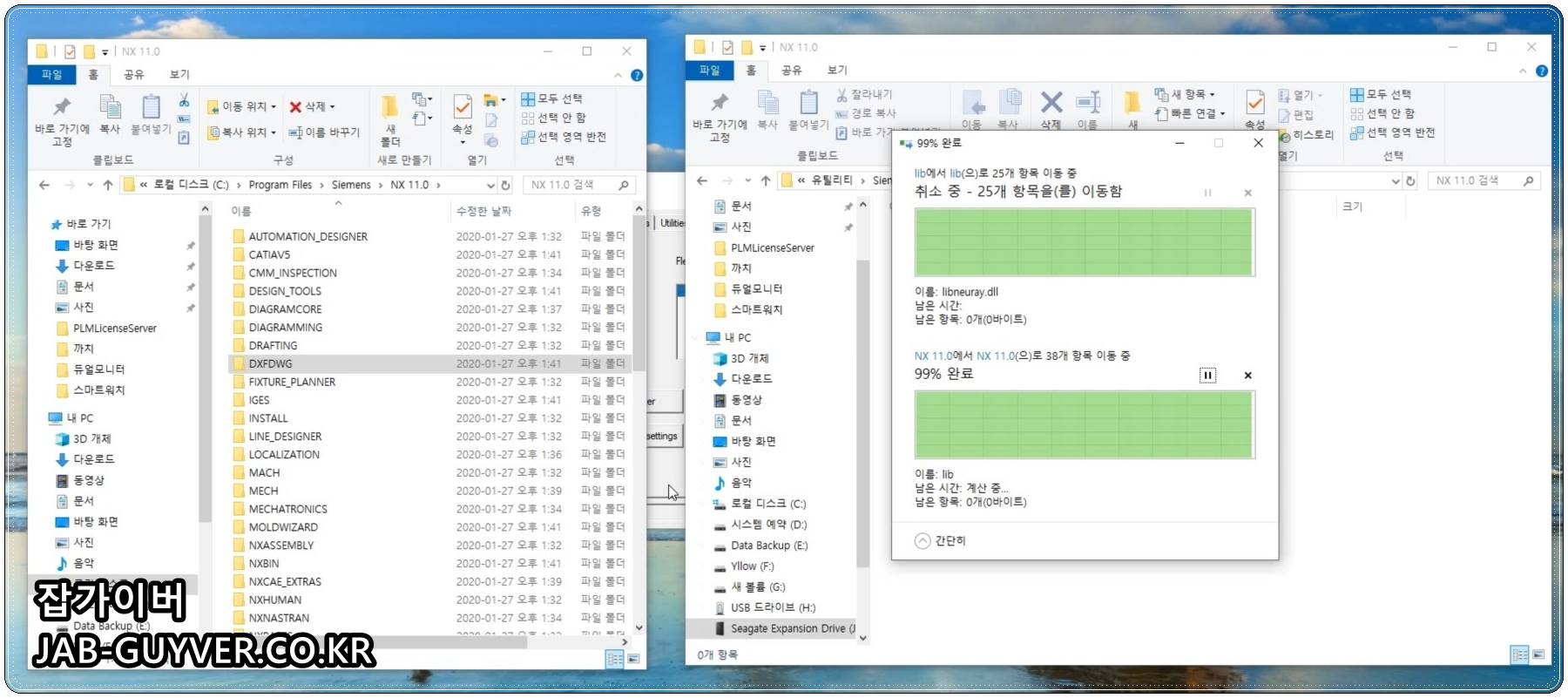
라이선스 서버와 NX 클라이언트 경로만 명확히 정리해 두면, 나중에 버전을 하나 더 설치하거나 테스트 환경을 따로 만들 때도 Lmtools에서 어느 라이선스 파일을 바라보고 있는지 쉽게 관리할 수 있습니다.
Lmtools에서 라이선스 파일 경로 바꾸기
예전에 쓰던 라이선스 파일을 새 파일로 바꾸고 싶을 때도 Lmtools에서 설정을 수정할 수 있습니다.

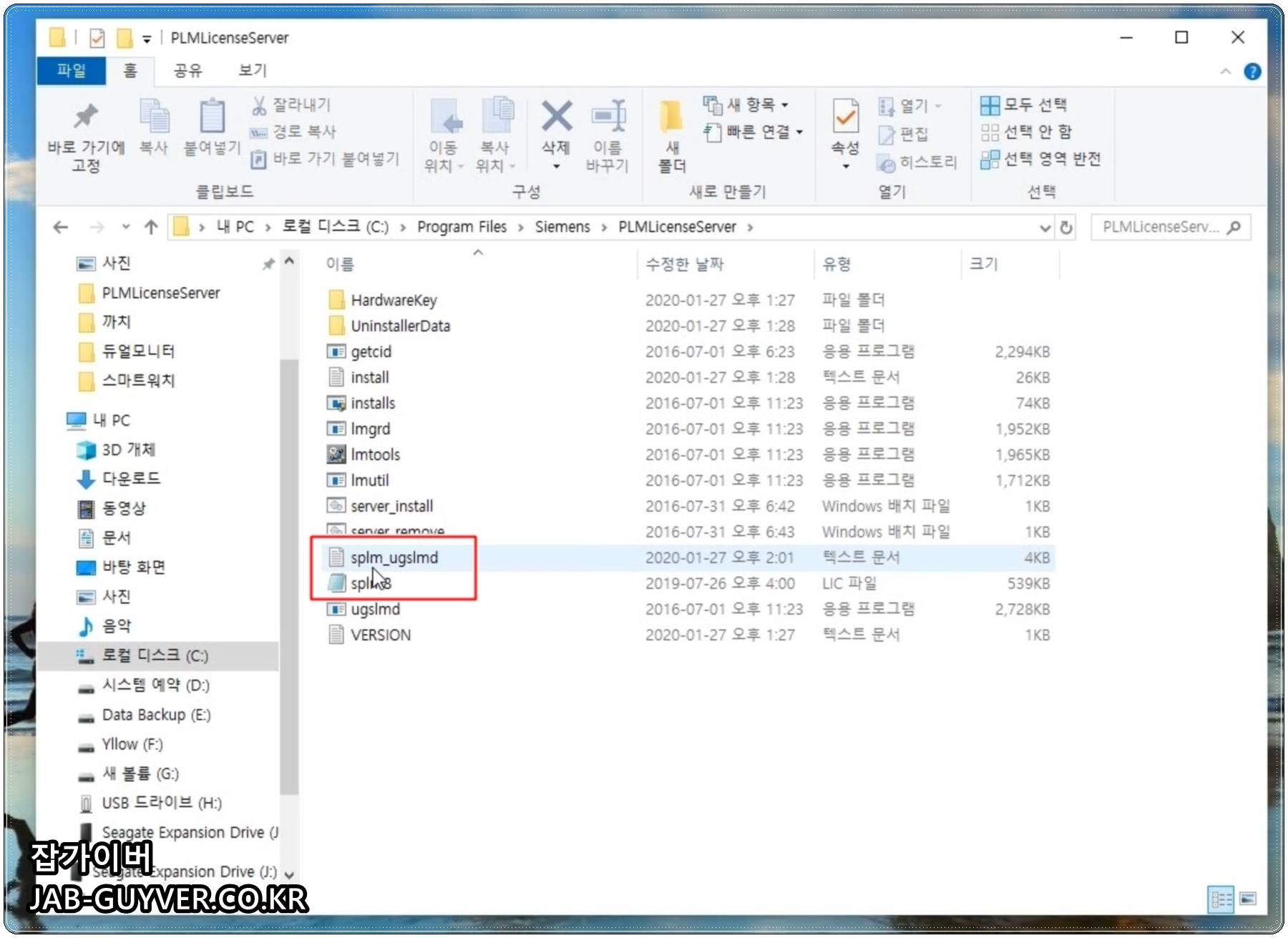
Config Services 탭으로 이동해서 Path To the license File 항목의 경로를 원하는 NX 라이선스 파일(SPLM.LIC 등)로 지정하면 됩니다.

경로를 바꿨다면 Save Service 버튼을 눌러 설정을 저장합니다.


그 다음에는 다시 Stop Server를 눌러 서비스를 한 번 끄고, Start Server를 눌러 재시작해 주면 새 라이선스 파일을 기준으로 서버가 동작합니다. 라이선스 파일을 바꿔 놓고도 서버를 재시작하지 않으면 NX가 예전 설정을 계속 쓰기 때문에 이 부분을 꼭 체크해 두는 편이 좋습니다.
UG NX license error server not connected [-10004] 라이센스 오류
UG NX license error server not connected [-10004] 라이센스 오류 Siemense의 3D CAD인 UG NX 및 솔리드엣지를 실행 시 라이센스 연결실패로 인해 -10004 오류가 발생하는 경우 라이센스 서버가 제대로 연결되어 실
jab-guyver.co.kr
NX 실행 시 server not connected [-10004] 같은 메시지가 나오면, 대개는 라이선스 서버 서비스가 내려가 있거나 포트·방화벽·Host Name 중에 하나라도 맞지 않는 경우가 많습니다.
또한 아래와 같이 FlexNet License Finder 관련 메시지와 함께 VD is starting. please check vendor daemon’s status in debug log 오류가 나오는 경우도 있습니다.
서버를 중지할 수 없습니다. 라이선스 검색 경로 및 VD 상태를 확인하십시오. FlexNet 라이선스 오류:-15,10. 시스템 오류: 10061 "WinSock: 연결이 거부되었습니다"
이런 경우에는 서비스 계정 권한 문제나, 이미 잘못 등록된 FlexNet 서비스가 남아 있는 경우가 많습니다. Lmtools 버전을 점검해서 현재 NX 버전에 맞는 최신 버전으로 설치하고, 필요하다면 기존 서비스를 삭제한 뒤 다시 등록하는 방식으로 정리해 주는 편이 좋습니다.

여기까지 정리하면 NX7~NX12도 Windows 10·11 환경에서 충분히 실무에 사용할 수 있는 수준으로 안정적으로 돌아갑니다. 최신 Continuous Release 버전과 비교하면 새 기능은 부족하지만, 이미 익숙해진 도면 규칙과 템플릿이 있다면 오히려 작업 속도가 더 잘 나오는 경우도 많습니다.
2025년 이후 NX 환경에서 구버전 NX를 유지할 때 체크할 점
Continuous Release 체제의 NX 2206, 2312, 2406, 2412, 2506처럼 새 버전이 계속 나오고 있지만, 현실적으로는 기존 설비·금형·PLM 연동 환경 때문에 NX7~12를 당분간 유지해야 하는 곳이 많습니다. 이럴 때는 아래 몇 가지만 정리해 두면 훨씬 편합니다.
| 구분 | 확인 포인트 | 비고 |
|---|---|---|
| 운영체제 | Windows 10 x64 기준으로 테스트, Windows 11은 호환성 사전 점검 | 구버전 NX는 공식 지원이 끝난 OS를 기준으로 만들어진 경우가 많음 |
| Host Name | 영문·숫자만 사용, 라이선스 파일 SERVER 줄과 동일하게 유지 | 한글·특수문자 포함 시 라이선스 서버 오류 빈번 |
| Java 버전 | 라이선스 매니저가 필요로 하는 버전 확인 후 설치 | 여러 버전이 섞여 있으면 Java VM 오류 발생 가능 |
| Lmtools 버전 | NX 버전에 맞는 FlexNet/Lmtools 사용 | 너무 오래된 버전은 최신 윈도우에서 서비스 등록이 불안정할 수 있음 |
| 포트/방화벽 | 라이선스 파일에 지정된 포트가 방화벽에서 허용되어 있는지 확인 | 사내망·VPN 환경에서 특히 중요 |
여기에 더해서, 가능하다면 정품 라이선스 정책도 한 번 점검해 보는 게 좋습니다.
요즘은 NX Student Edition처럼 학습용 무료 버전도 있고, 월 단위 구독이나 모듈별 라이선싱 등 선택지가 다양해져서 예전만큼 초기 비용 부담이 크지 않은 편입니다. 정품으로 전환해 두면 버전 업그레이드와 기술 지원 측면에서도 훨씬 여유가 생깁니다.
FAQ – Siemens NX 7~12 라이선스와 Lmtools 관련 자주 묻는 질문
NX7~NX12를 Windows 11에서 써도 괜찮을까요?
공식적으로는 NX7~NX12는 Windows 10 세대까지만 지원하는 버전입니다. 다만 실제로는 Windows 11에서도 어느 정도 동작하는 경우가 많고, 호환성 모드나 관리자 권한 실행을 통해 사용하는 사례도 있습니다. 문제는 그래픽 드라이버·Java·라이선스 서버까지 모두 Windows 11 환경과 어울려야 하기 때문에, 회사 전체를 Windows 11로 올리기 전에 테스트용 PC에서 충분히 검증해 보는 편이 안전합니다.
Java VM 오류가 계속 뜨는데, 어떤 부분을 먼저 확인해야 하나요?
사용 가능한 Java VM을 찾을 수 없습니다 메시지가 반복되면 우선 PC에 설치된 Java 버전을 정리해 보는 것이 좋습니다. NX11 세대 라이선스 매니저는 비교적 오래된 Java 런타임을 요구하는 경우가 많기 때문에, 최신 버전만 설치되어 있으면 인식을 못하는 상황이 생길 수 있습니다. 제어판에서 Java 항목을 확인해서 필요 없는 버전은 제거하고, NX 설치 매뉴얼에서 요구하는 버전을 다시 설치해 주는 방식으로 정리하면 대부분 해결됩니다.
Host Name에 한글이 들어가 있으면 꼭 바꿔야 하나요?
FlexNet 기반 라이선스 서버는 영문과 숫자로만 구성된 Host Name을 권장합니다. 한글·공백·특수문자는 서버는 올라가는데 NX에서 라이선스 체크를 할 때만 오류가 나는 식으로 애매하게 문제를 일으키기도 합니다. 컴퓨터 이름을 영문으로 바꾸고, 라이선스 파일 SERVER 줄도 같은 이름으로 맞춰 두는 것이 가장 깔끔한 해결책입니다.
여러 버전의 NX를 한 PC에 같이 설치해도 되나요?
NX7과 NX11, NX12처럼 여러 버전을 한 PC에 같이 설치하는 것도 가능합니다. 이때는 각 버전의 설치 경로를 명확히 나누고, Lmtools에서 바라보는 라이선스 파일이 어떤 버전용인지만 헷갈리지 않게 관리해 주면 됩니다. 프로젝트마다 서로 다른 버전을 사용해야 한다면, 공용 라이선스 서버 한 대를 두고 각 버전의 NX가 동일한 라이선스 서버에 접속하는 구성도 많이 씁니다.
포트 번호(27800, 28000 등)는 어떻게 맞추는 게 좋은가요?
포트 번호는 라이선스 파일의 SERVER 줄에 함께 적혀 있습니다. 사내 보안 정책이나 방화벽 설정에 따라 특정 포트만 허용되어 있을 수 있기 때문에, 네트워크 담당자와 상의해서 허용 가능한 포트를 정한 뒤 라이선스 파일과 방화벽 설정을 동일하게 맞춰 주는 편이 좋습니다. 중요한 것은 NX 클라이언트와 라이선스 서버 모두가 같은 포트를 바라보고 있느냐입니다.
정품 라이선스 대신 크랙을 쓰면 어떤 문제가 생길 수 있나요?
단순히 프로그램이 실행되느냐만 놓고 보면 크랙으로도 돌아갈 수 있지만, 법적 리스크와 보안 위험을 생각하면 추천하기 어렵습니다. 기업에서 불법 소프트웨어 사용이 적발될 경우 손해배상과 벌금은 물론, 회사 이미지에도 큰 타격이 생깁니다. 게다가 크랙 파일이 악성 코드나 백도어를 포함하고 있을 가능성도 무시하기 어렵습니다. 가능하면 정품 라이선스나 학습용 버전(Student Edition)을 활용해서 합법적인 범위 안에서 사용하는 게 가장 안전합니다.
NX Student Edition 같은 무료 버전도 있나요?
학생이나 개인 학습용이라면 Siemens NX Student Edition을 무료로 내려받을 수 있습니다. 상업적 사용은 불가능하지만, NX 인터페이스와 모델링·도면 기능을 연습하기에는 충분하고, 성능도 가벼운 편이라 집에서 개인 PC로 공부하기에 좋습니다. 회사에서 일은 구버전 NX7~12로 하더라도, 집에서는 Student Edition으로 최신 기능을 익혀 두는 방식으로 병행하는 것도 좋은 선택입니다.
라이선스 서버가 자주 죽을 때 체크해 볼 부분은 무엇인가요?
라이선스 서버가 이유 없이 자주 내려간다면 윈도우 서비스 로그와 Lmtools 디버그 로그를 함께 보는 게 좋습니다. 백신이나 보안 솔루션이 라이선스 데몬을 차단하는 경우도 있고, 서버가 절전 모드로 들어가면서 서비스가 함께 중지되는 경우도 있습니다. 전원 관리 설정을 항상 켜짐으로 유지하고, 라이선스 서버가 설치된 PC는 가능하면 다른 용도로 쓰지 않는 것이 안정성에 도움이 됩니다.
기존 NX 데이터를 최신 Continuous Release 버전에서 열어도 되나요?
NX는 하위 버전 데이터를 상위 버전에서 여는 것은 대부분 잘 지원합니다. Continuous Release 버전에서도 NX7~12에서 만든 모델과 도면을 그대로 읽을 수 있도록 설계되어 있습니다. 다만 상위 버전에서 저장한 파일을 다시 하위 버전으로 내려보내는 것은 제한적이기 때문에, 중요한 프로젝트는 버전 업 전에 백업을 별도로 남겨두는 습관을 들여두는 것이 좋습니다.
새 버전으로 갈지, NX7~12를 계속 쓸지 고민될 때 기준이 있을까요?
이미 금형 템플릿·도면 규격·포스트프로세서가 모두 NX7~12 기준으로 굳어져 있고, 설계·가공팀 모두 구버전에 익숙하다면 굳이 서둘러 올릴 필요는 없습니다.
대신 Windows 지원 종료 일정, 하드웨어 교체 시점 정도는 미리 계산해 두는 게 좋습니다. 새로운 장비를 도입하거나 PLM·클라우드 협업을 본격적으로 쓰고 싶어지는 시점이 온다면, 그때 Continuous Release 버전으로의 전환을 한 번에 정리하는 쪽이 전체 비용·시간 면에서 더 효율적인 경우가 많습니다.
'3D 2D 디자인 > Semens UG NX' 카테고리의 다른 글
| UG NX 다운로드 및 설치 라이센스 오류 - Lmtools License (0) | 2025.11.30 |
|---|---|
| 지멘스 2025 알테어 인수 이후 NX Simcenter AI 인공지능 시대 (0) | 2025.11.26 |
| NX Mach 설계 솔루션 | Siemens CAD 소프트웨어 모듈 기능소개 구매 (0) | 2025.11.06 |



댓글